Ziyaretçilerin Bloğunuza E-posta Yoluyla Abone Olmasına Nasıl İzin Verilir?
Yayınlanan: 2023-01-09Kullanıcıların WordPress blogunuza e-posta yoluyla abone olmalarını mı istiyorsunuz?
Kullanıcıların blogunuza e-posta yoluyla abone olmalarını sağlamak, markanızla etkileşimde bulunmalarını sağlamanın harika bir yoludur. WordPress bunu yapmak için yerleşik bir yol sunmaz, ancak birkaç kullanışlı eklentinin yardımıyla kurmak mümkündür.
Bu kılavuzda, kullanıcıların blogunuza e-posta ile abone olmalarını sağlamak için atmanız gereken tüm adımları size göstereceğiz. Haydi dalalım!
Blogunuz İçin Neden E-posta Aboneleri Almalısınız?
Pek çok okuyucu, bir arama motorundan blog içeriğinize rastlayabilir, ancak ilk kez okuyanların çoğu, içeriğinizi beğenmiş olsalar bile asla geri dönmeyeceklerdir. Blog yayın bildirimlerini e-postayla göndererek okuyucularla iletişimde kalmak, blogunuz için bir takipçi kitlesi oluşturmanın ve tutarlı bir şekilde tekrar eden trafik çekmenin mükemmel bir yoludur.
Bunu yapmak için, kullanıcıların bu bildirimleri almayı seçmeleri için bir yola ihtiyacınız olacak ve ardından onlara bu e-postaları göndermek için bir yola ihtiyacınız olacak. İşte tam kılavuz aşağıda.
Ziyaretçilerin Bloğunuza E-posta Yoluyla Abone Olmasına Nasıl İzin Verilir?
Bu makalede
- Adım 1. Icegram Express'i Kurun
- Adım 2. E-posta Listeleri Oluşturun
- Adım 3. Bir Optin Formu Oluşturun
- 4. Adım. Yeni Bir Kampanya Oluşturun
- 5. Adım. Başarılı E-posta Teslimatını Sağlamak için SMTP'yi Etkinleştirin
Adım 1. Icegram Express'i Kurun
Başlamak için, WordPress için bir e-posta bülteni eklentisine ihtiyacımız olacak. Blog abonelik özelliklerine sahip en iyi eklentilerden biri Icegram Express'tir.
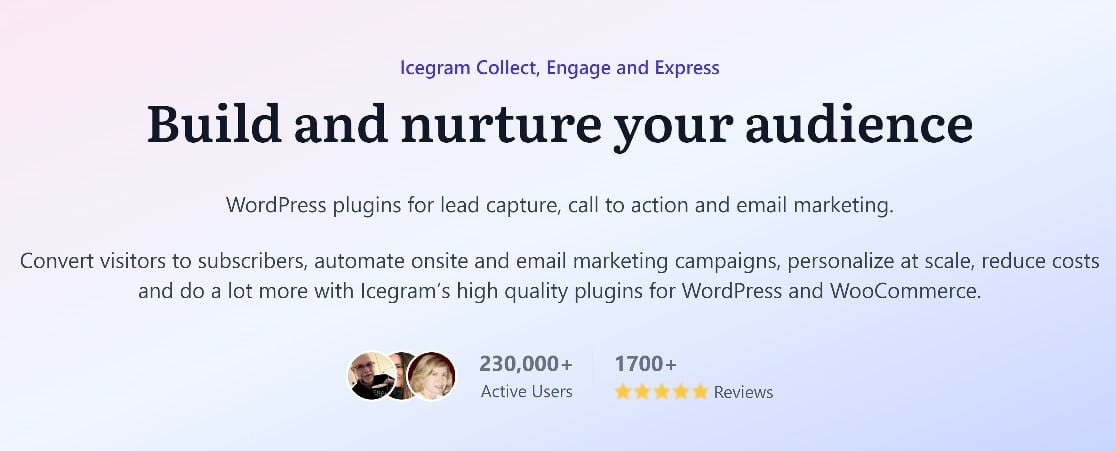
Eklenti, kullanıcılara e-posta listelerinize kaydolma yolları sunan bir dizi güçlü araç ve blogunuz yeni bir gönderiyle her güncellendiğinde bu kullanıcılara e-posta gönderme yolu içerir. En iyi yanı, bu araçların kullanımının çok kolay olmasıdır!
Öyleyse devam edin ve Icegram Express'i indirip kurarak başlayın. Starter eklentisini WordPress eklenti dizininden ücretsiz olarak indirebilirsiniz.
Bununla ilgili biraz rehberliğe ihtiyacınız varsa, işte yeni başlayanlar için WordPress eklentilerini yüklemek için yararlı bir kılavuz. Kurulduktan sonra, geçmesi gereken hızlı bir kurulum süreci vardır. Aşağıdaki ayrıntıları girmeniz yeterlidir:
- İsimden – e-postalarınızın göndericisi olarak görünecek isim.
- Adresten – gönderen adres olarak görünecek e-posta etki alanı.
- E-posta adresini test edin – test için kullanılabilecek, sahip olduğunuz birkaç e-posta adresini girin.
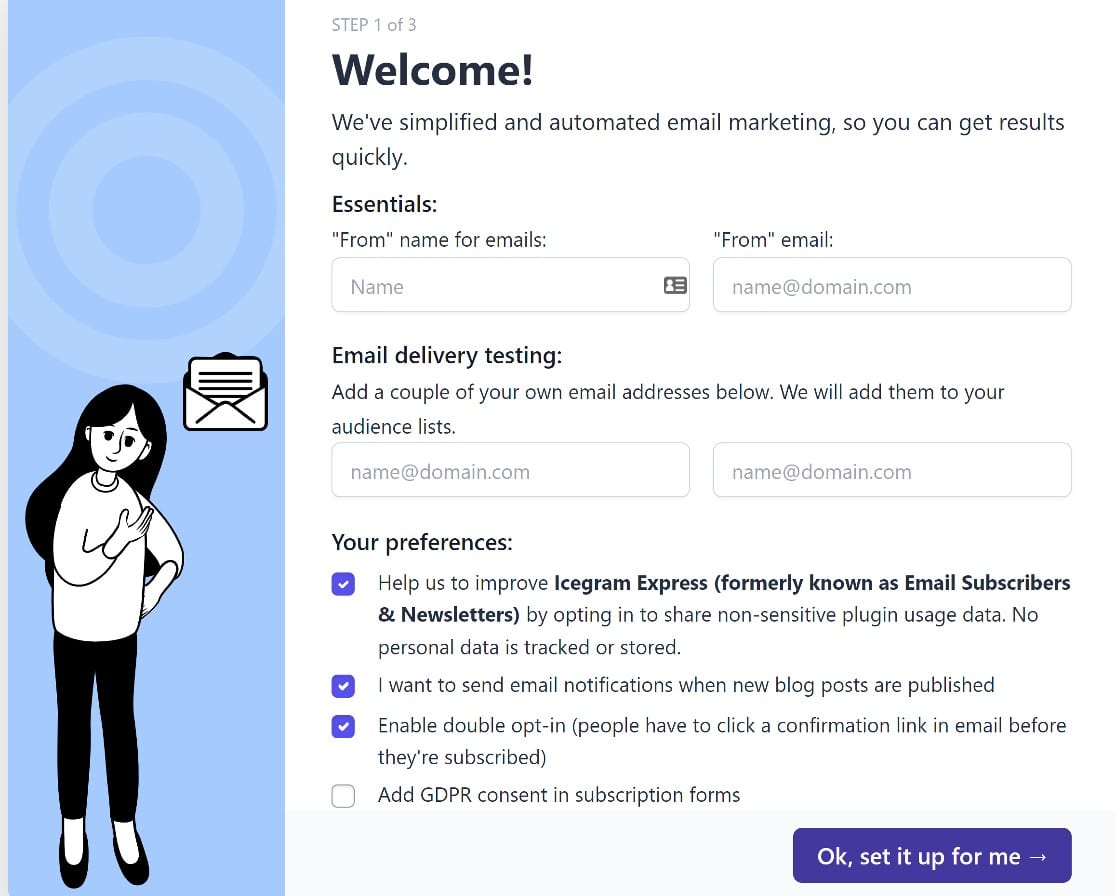
Ardından, tercihlerinizi seçin ve tamamladığınızda Tamam, benim için ayarla'yı tıklayın. Kurulumun geri kalanı otomatik olarak çalışacağından burada yapılacak fazla bir şey olmayacak. Her şey yolunda, kurulum bittiğinde işleri bitirelim'e tıklamanız yeterli.
Temel kurulumu aradan çıkardıktan sonra, birkaç e-posta listesi oluşturacağız.
Adım 2. E-posta Listeleri Oluşturun
Bir e-posta listesi, e-posta kampanyalarınıza kaydolan kullanıcıların bir koleksiyonudur. Tüm blog gönderilerinizi tüm abonelere göndermek istiyorsanız tek bir e-posta listeniz olabilir veya kullanıcılarınızı konuya göre bölümlere ayırabilir ve belirli türde blog içeriği almayı seçmelerine izin verebilirsiniz.
Hedef kitlenizi bölümlere ayırmanızı önemle tavsiye ederiz, çünkü onlara yüksek oranda hedeflenmiş içerik gönderiyorsanız, kullanıcıların dönüşüm gerçekleştirme olasılığı daha yüksek ve abonelikten çıkma olasılığı daha düşüktür.
Neyse ki, Icegram Express'i kullanarak birden çok e-posta listesi oluşturmak gerçekten çok kolay. WordPress kontrol panelinizden Icegram » Kitle » Listeleri Yönet seçeneğine tıklayın.
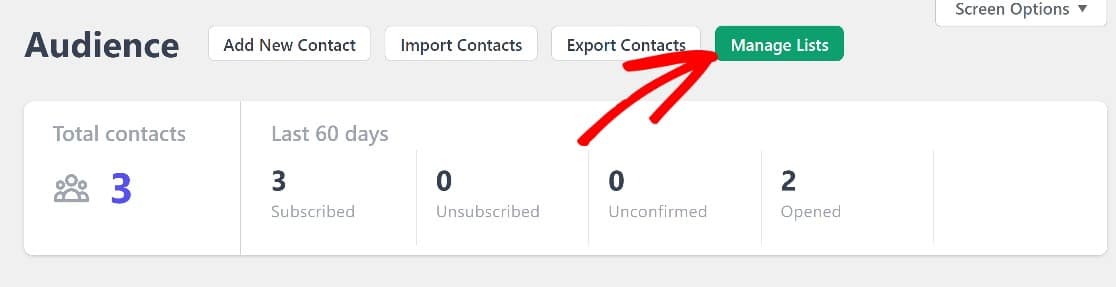
Bu sayfadan, Yeni Ekle'yi tıklayıp ardından listenize bir ad ve açıklama vererek kolayca yeni e-posta listeleri ekleyebilirsiniz. Kaydedin ve hepsi bu olacak.
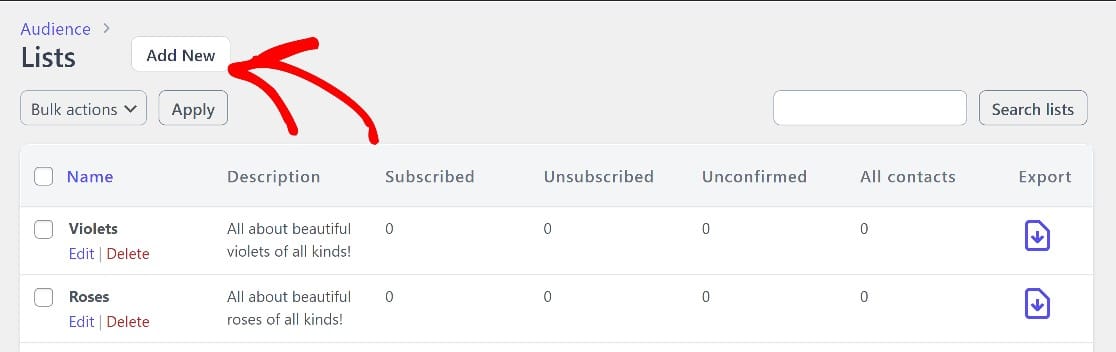
Artık, etkinleştirme formlarınızı yapılandırmaya gittiğinizde, kullanıcıların aralarından seçim yapabileceği birden çok listeniz olacak.
Adım 3. Bir Optin Formu Oluşturun
WordPress kontrol panelinden Icegram » Forms seçeneğine tıklayın. Eklentinin sizin için zaten bir tercih formu oluşturduğunu göreceksiniz.
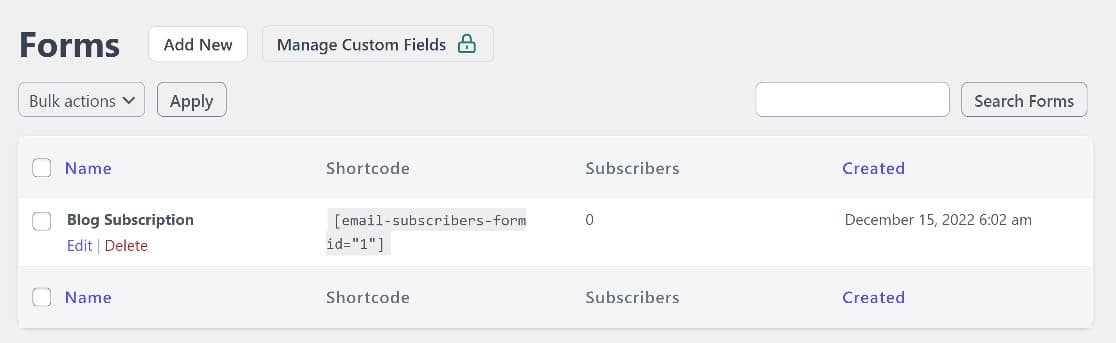
Bu, bir ad ve e-posta alanı ve abone ol düğmesi olan temel bir kayıt formudur.
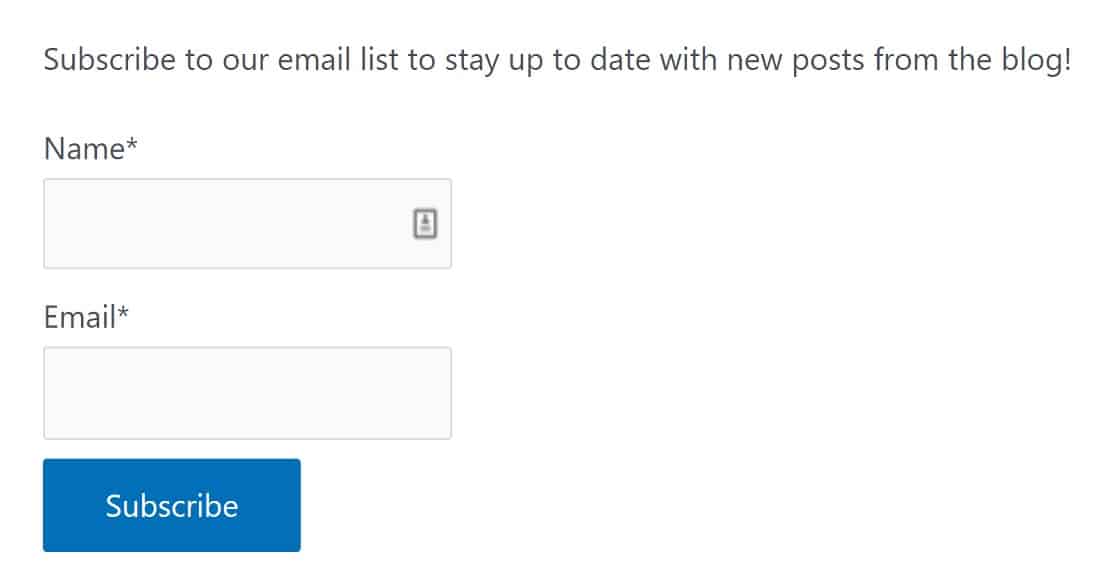
Bu formu bir sayfaya eklemek için kısa kodu kopyalayıp görünmesini istediğiniz yere yapıştırmanız yeterlidir. Ama önce, daha etkili hale getirmek için bu formu biraz düzenleyelim.
Formun üzerine gelin ve başlamak için Düzenle'yi tıklayın. İsterseniz formun adını değiştirebilirsiniz, ardından kullanıcılara neye abone olduklarını söyleyeceğimiz bir açıklama ekleyeceğiz.
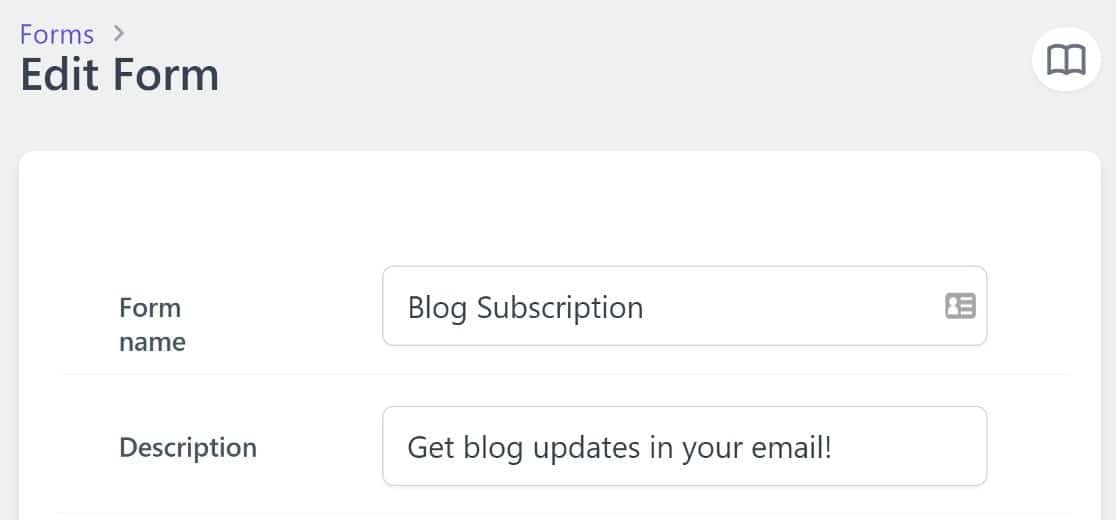
Ardından, Listeler bölümüne ilerleyip okuyucuların aralarından seçim yapabilmesini istediğimiz tüm listeleri işaretleyeceğiz. Ayrıca , Kişinin liste(ler)i seçmesine izin ver etiketli bir seçenek göreceksiniz. Bu düğmeyi değiştirin.
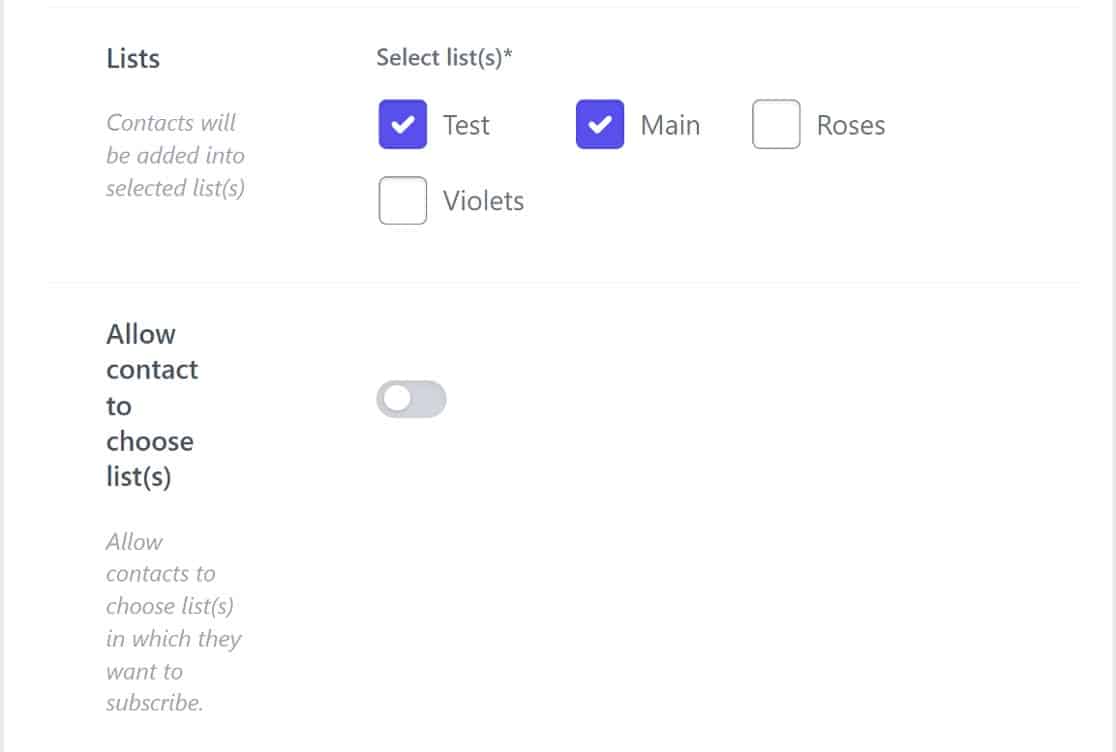
Burada atılacak isteğe bağlı birkaç adım daha var. Tercih formunuzun bir açılır pencere olarak görüntülenmesini isteyebilirsiniz. Öyleyse, açılır pencerede göster düğmesini değiştirmeniz yeterlidir.
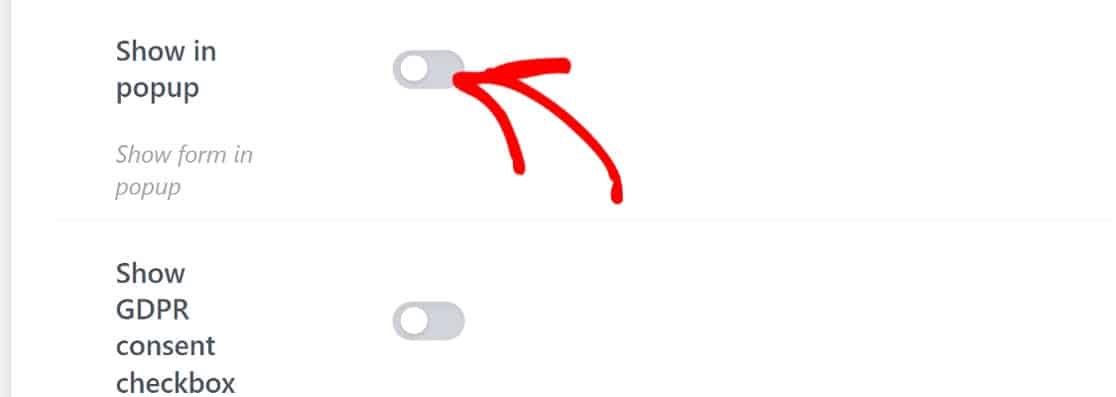
Bu, başlık alanı olan bir açılır menü açacaktır. Başlık alanı, kaydolma açıklamasının yerini aldığından, kullanıcılara neleri etkinleştirdiklerini söylemek için bunu kullanın.

Dikkate alınması gereken birkaç isteğe bağlı ayar daha vardır. Örneğin, formunuzu spam'den korumak için CAPTCHA'yı ve ayrıca kullanıcıların gizlilik politikanızı kabul etmesi için GDPR onay onay kutusunu etkinleştirmek isteyebilirsiniz.
Bu ayarlarla işiniz bittiğinde, bunları kaydetmeniz yeterlidir. Ardından, gönderiler yayınlandığında otomatik e-postalar göndermek için Icegram Express'i yapılandıracağız.
4. Adım. Yeni Bir Kampanya Oluşturun
Bu noktada, aktif bir kayıt formumuz ve kullanıcıların abone olabileceği birkaç e-posta listemiz olacak. Yeni blog gönderileri yayınlandığında otomatik bir e-posta dizisi oluşturmamız gerekiyor.

Bunu yapmak için yeni bir kampanya oluşturacağız. WordPress panosuna geri döndüğümüzde, Icegram »Kampanyalar» Gönderi Bildirimi Oluştur seçeneğine tıklayacağız.

Sıfırdan yeni bir gönderi bildirimi şablonu oluşturabilirsiniz, ancak premium kullanıcılar için birkaç hazır şablon da mevcuttur.
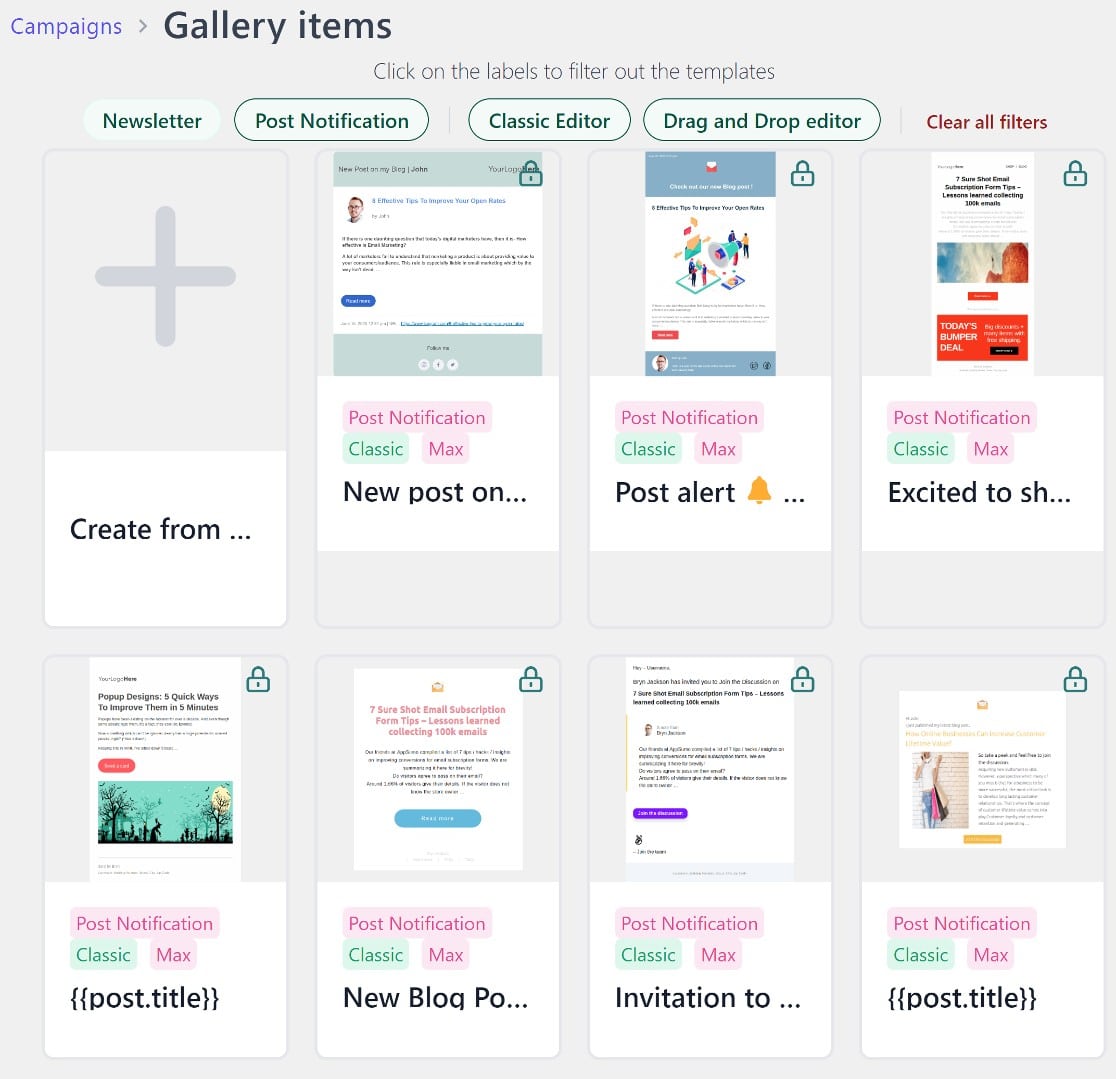
Şablonunuzu sıfırdan oluşturmak istiyorsanız iki seçeneğiniz vardır: sürükle ve bırak düzenleyici veya klasik düzenleyici.
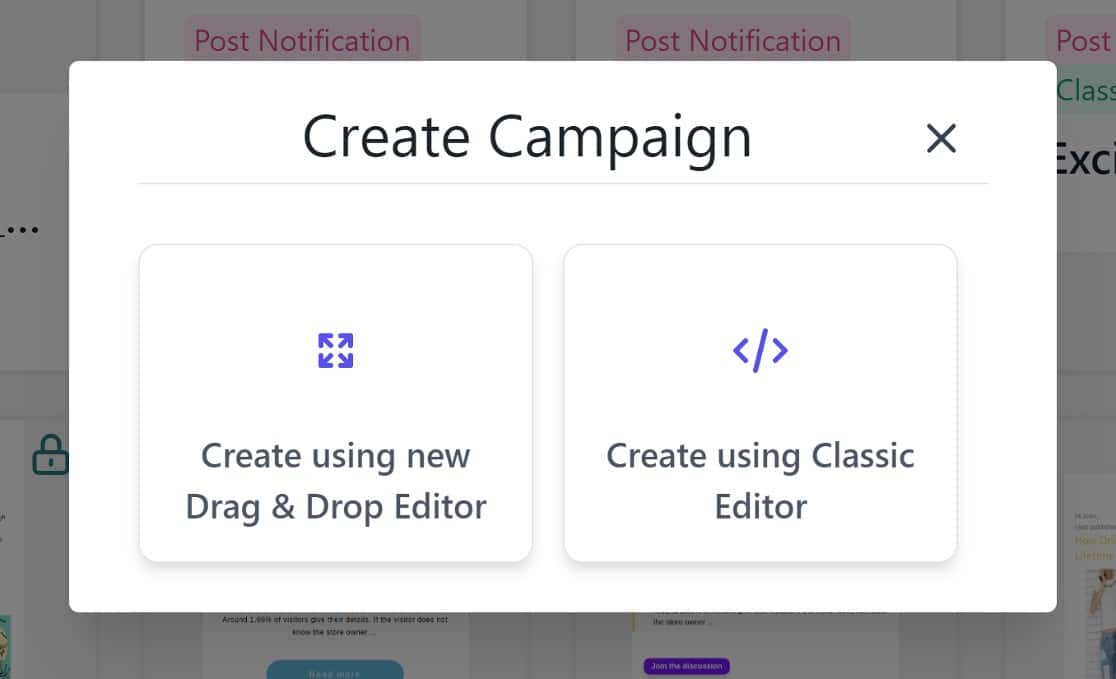
Hangisini seçerseniz seçin, WordPress sayfalarına içerik eklemeye aşina iseniz, şablonunuzu oluşturmanın kolay olduğunu göreceksiniz.
Gerçekten sıfırdan bir şablon oluşturmayacaksınız. Temel olarak metin, logonuz için bir yer tutucu ve bazı akıllı etiketlerden oluşan bazı temel içerikler olacaktır. Daha sonra istediğiniz gibi içerik ekleyebilir veya kaldırabilirsiniz.
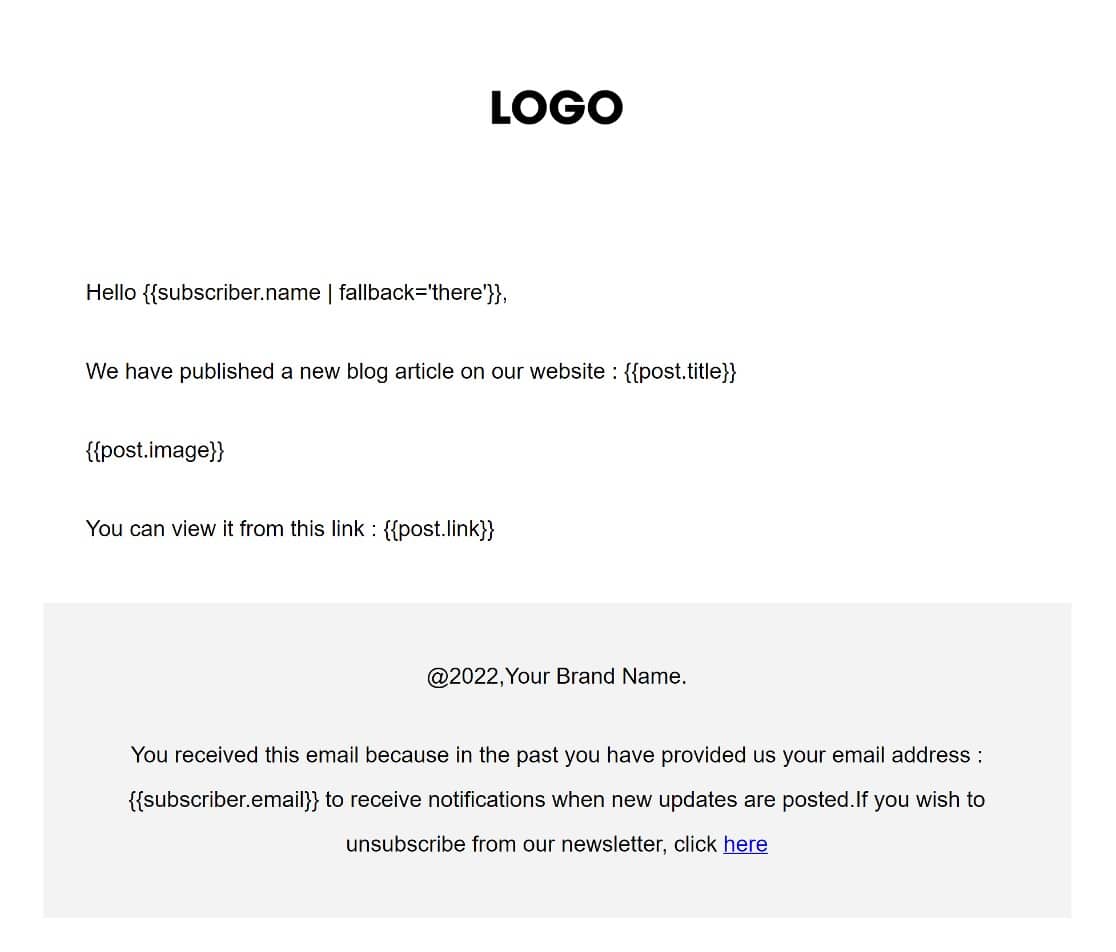
Sayfayı aşağı kaydırdığınızda, şablonunuza ekleyebileceğiniz daha da fazla isteğe bağlı etiket göreceksiniz.
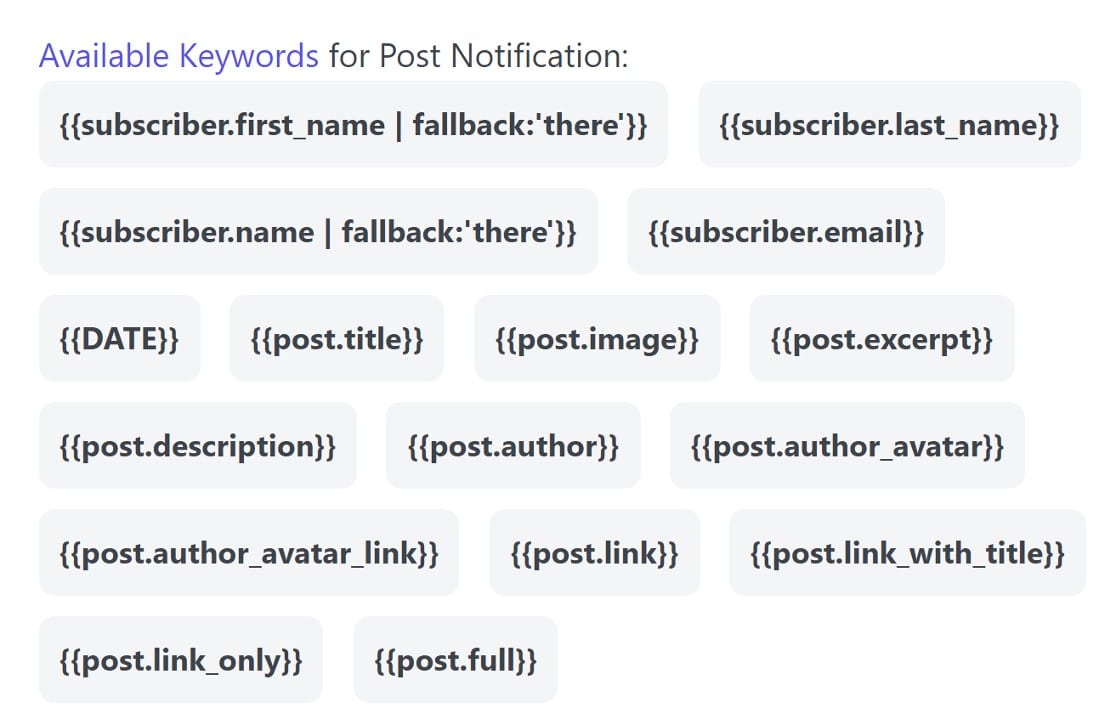
Örneğin, varsayılan şablon blog gönderinize bir bağlantı içerirken, bildirim e-postanıza {{post.excerpt}} etiketini kullanan bir gönderi alıntısı gibi ek öğeler ekleyebilirsiniz.
Burada işiniz bittiğinde, yeni kampanyanın kurallarını oluşturmak ve yönetmek için yukarı kaydırın ve Özet'i tıklayın.
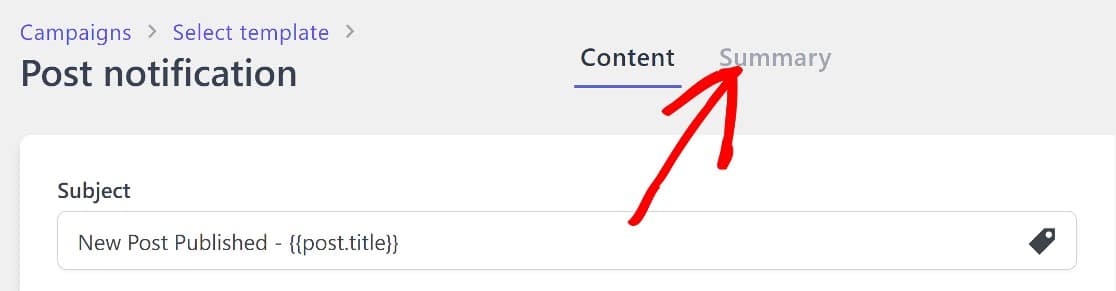
Daha da önemlisi, bu kampanyayı göndermek istediğiniz listeyi belirlemelisiniz. Bu kılavuz için Test'i seçeceğiz, ancak hangisini istediğinizi seçebilirsiniz.
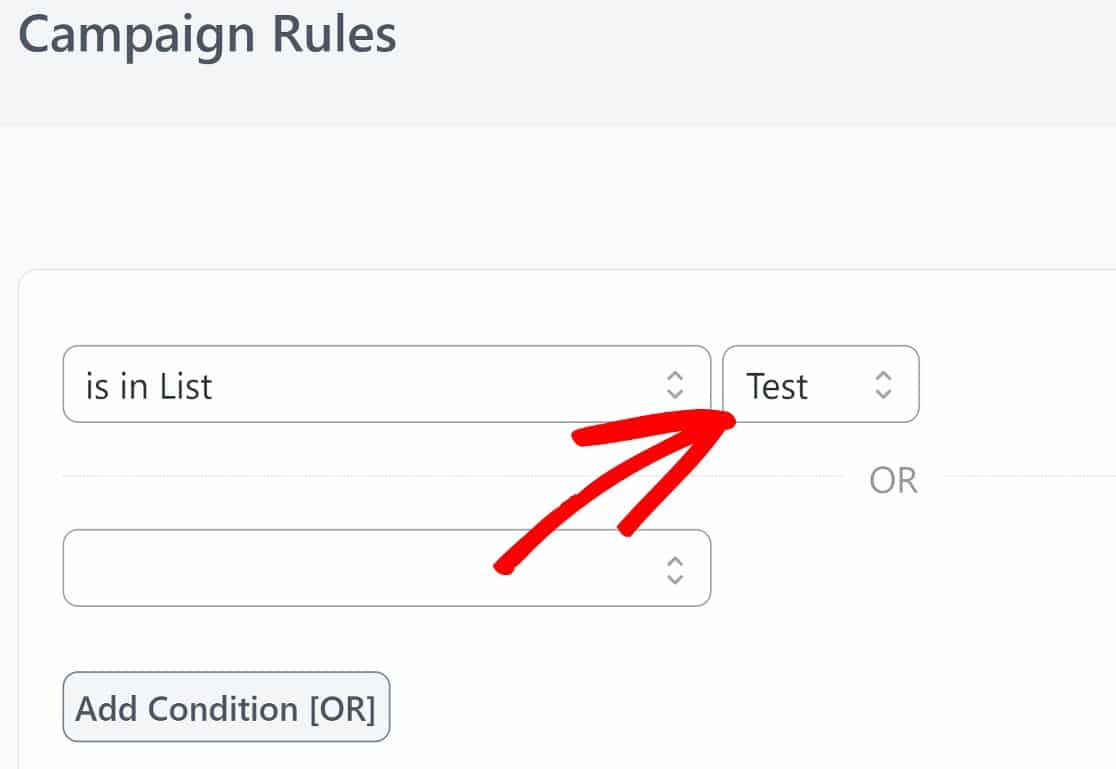
Burada işiniz bittiğinde, bu kampanyayı canlıya alma zamanı gelecek. Sayfanın sağ üst köşesine gidin ve İleri'ye tıklayın.
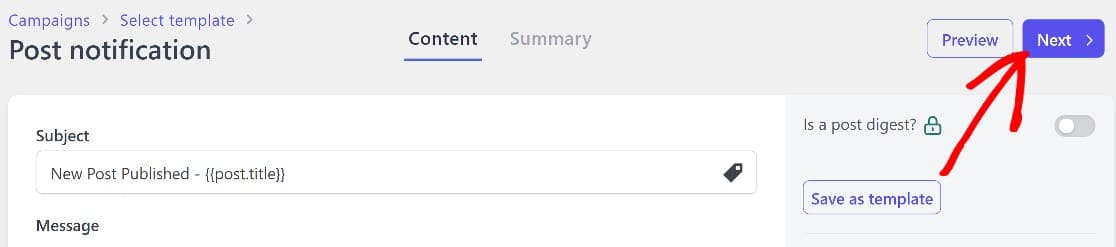
Ardından Etkinleştir'i tıklayın.
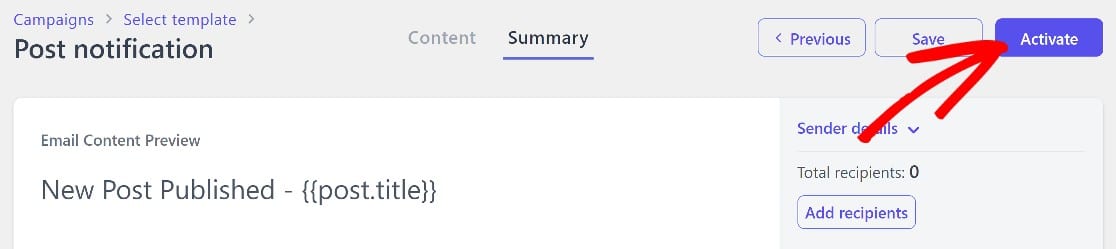
Bu noktada, canlı bir kampanyanız olacak ve kullanıcılar e-posta listenize kaydolduklarında, yeni bir blog gönderisi yayınladığınızda bir bildirim alacaklar.
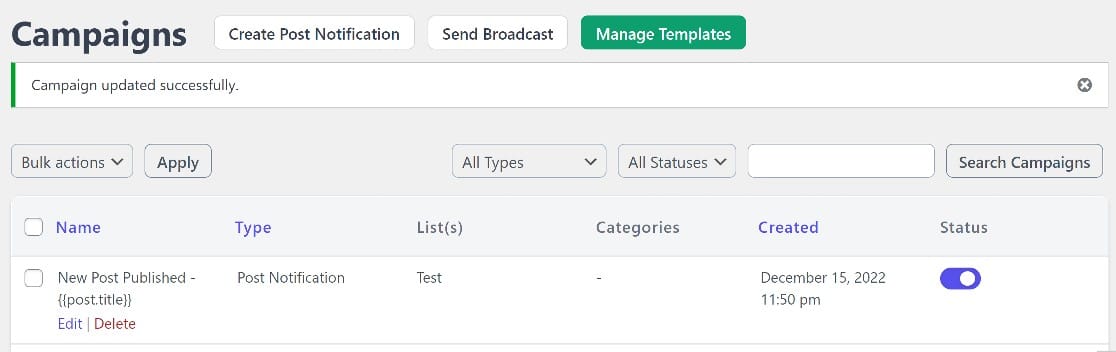
Atılacak bir adım daha var. Bir SMTP eklentisi kullanarak e-postalarınızın başarılı bir şekilde teslim edildiğinden emin olmamız gerekecek.
Bunun neden bu kadar önemli olduğunu ve bir sonraki adımda nasıl başlayacağınızı açıklayacağız.
5. Adım. Başarılı E-posta Teslimatını Sağlamak için SMTP'yi Etkinleştirin
Normalde, WordPress e-posta göndermek için PHP posta gönderisini kullanır, ancak bu çok etkili bir yöntem değildir. Bu şekilde gönderilen e-postalar genellikle spam klasörlerine gönderilir veya doğrudan engellenir.
E-postalarınızın abonelere teslim edildiğinden emin olmak için bir SMTP eklentisi kullanmanız gerekir. Bu eklentiler, e-posta etki alanlarınız için kimlik doğrulaması sağlamak üzere SendLayer gibi 3. taraf posta göndericileriyle birlikte çalışır.
Orada birkaç SMTP eklentisi var, ancak piyasadaki en iyisi olan WP Mail SMTP'yi kullanmanızı şiddetle tavsiye ediyoruz.
Öncelikle, WP Mail SMTP'yi yüklemeniz ve kurulum sihirbazını başlatmanız gerekir. Başlamak için, WordPress yönetici alanına gidin ve WP Mail SMTP » Ayarlar » Genel öğesini tıklayın.
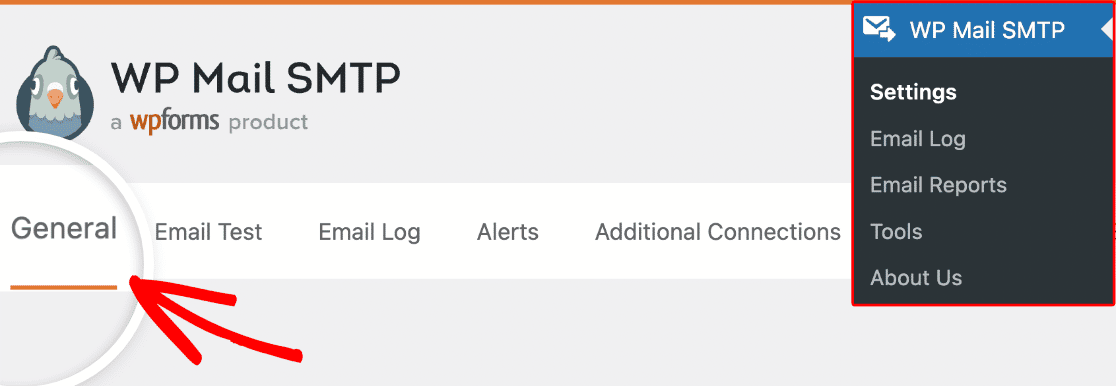
İçeri girdikten sonra, Posta bölümüne gidin ve Kurulum Sihirbazını Başlat'ı tıklayın.
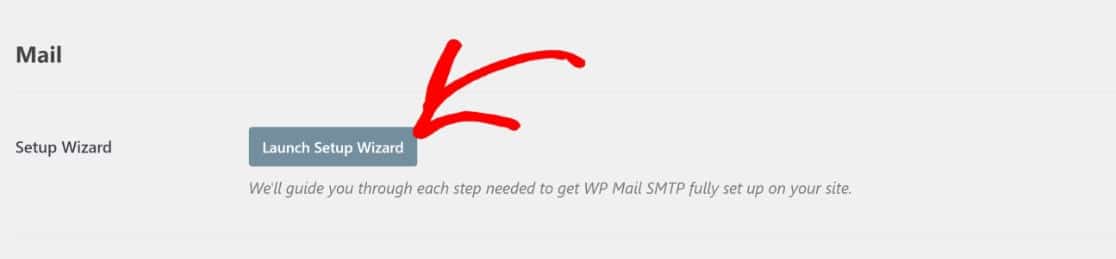
Bahsedildiği gibi, SMTP eklentileri 3. taraf posta göndericileriyle çalışır, bu nedenle kurulum sürecinin gerçekten önemli bir parçası bir posta gönderici seçmektir. WP Mail SMTP ile sorunsuz entegrasyonu için SendLayer'ı öneriyoruz, ancak diğer seçenekleri denemek isterseniz, dikkate alınması gereken epeyce seçenek var.
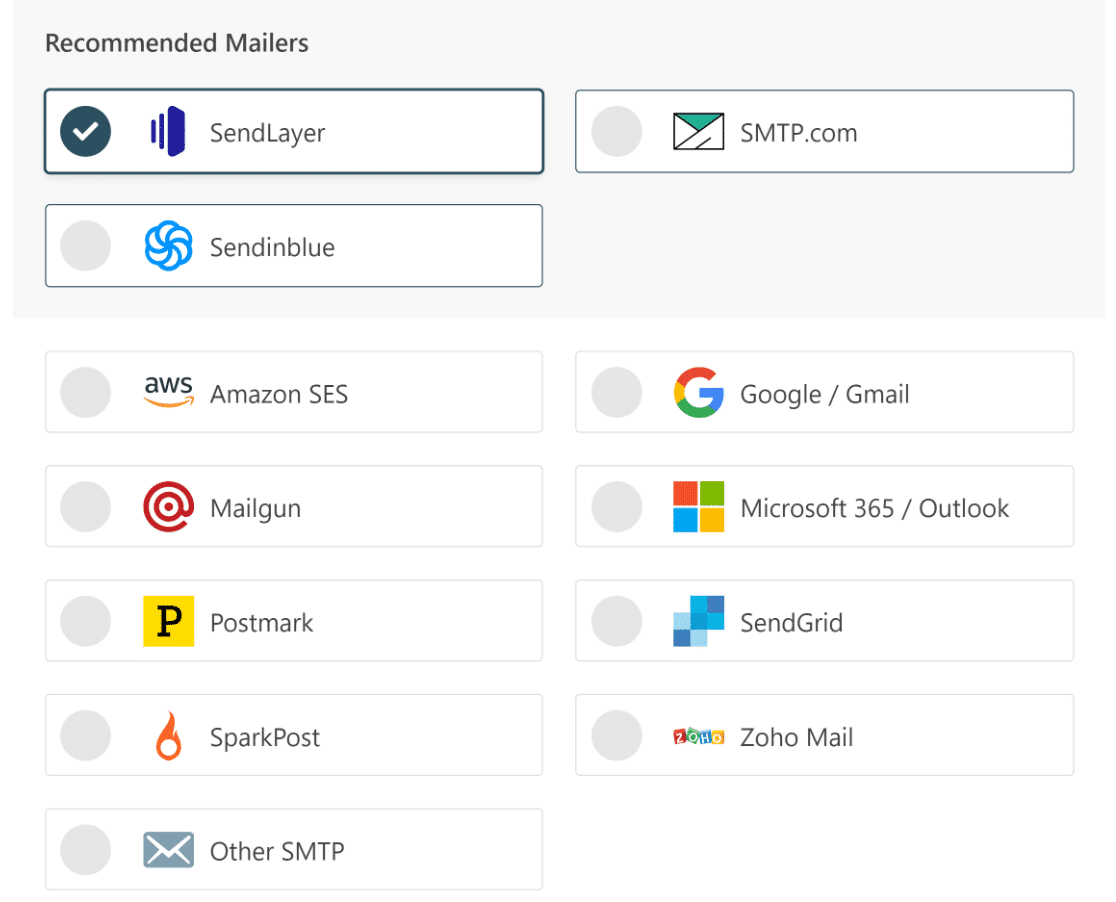
Hangisini seçerseniz seçin, doğru şekilde kurmak için bu yardımcı kılavuzlara göz atın.
| Posta gönderileri tüm sürümlerde mevcuttur | WP Mail SMTP Pro'daki Posta Göndericileri |
|---|---|
| Gönderme Katmanı | Amazon SES'i |
| SMTP.com | Microsoft 365 / Outlook.com |
| Sendinblue | Zoho Postası |
| Google Workspace / Gmail | |
| posta tabancası | |
| posta damgası | |
| GönderGrid | |
| KıvılcımPostu | |
| Diğer SMTP |
WP Mail SMTP tamamen ayarlandığında, artık bitiş çizgisindeyiz!
Artık, sitenizde bir blog yazısı yayınladığınızda aboneleriniz e-posta ile bildirim alacak!
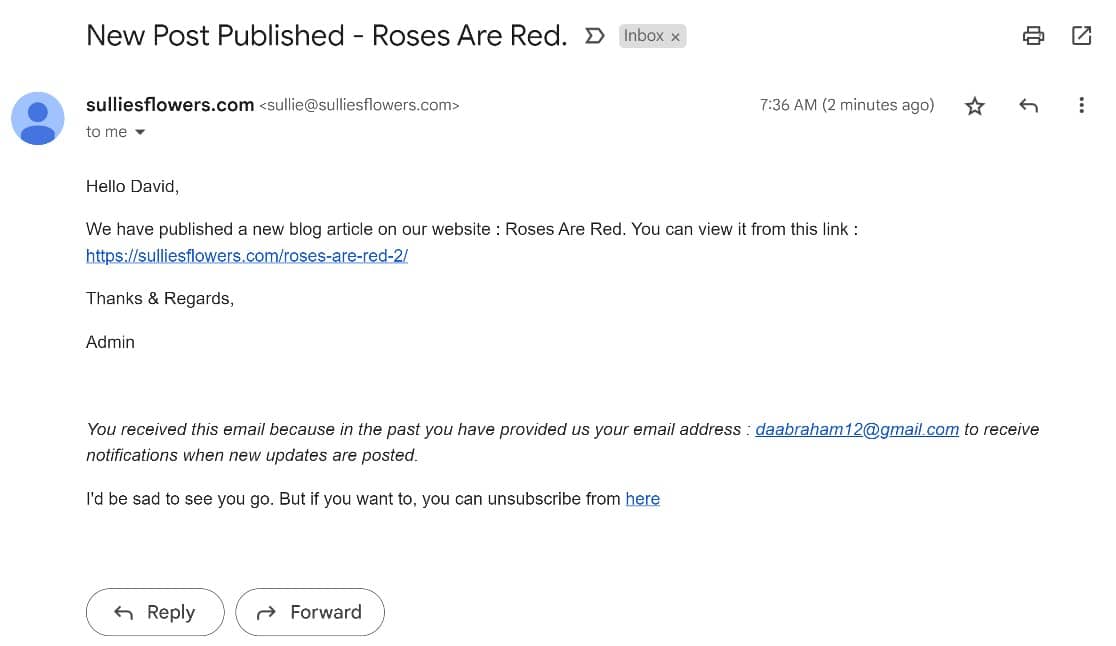
Ve hepsi bu kadar! Artık kullanıcıların e-posta kullanarak WordPress blogunuza abone olmasını nasıl sağlayacağınızı biliyorsunuz.
Ardından, E-posta İzleme Bir Google E-Tablosunda Açılır
E-posta gönderirken, e-postalarınızı kimin açtığını takip etmenin kolay bir yolunun olması harika olmaz mıydı? Hem Icegram Express hem de WP Mail SMTP, bazı güçlü e-posta izleme araçları sunar, ancak WP Mail SMTP ile, bir Google E-tablo elektronik tablosunda e-posta açılışlarını takip edebileceksiniz. Kulağa ilginç mi geliyor? Denemek!
Şimdi WordPress Formunuzu Oluşturun
Formunuzu oluşturmaya hazır mısınız? En kolay WordPress form oluşturucu eklentisiyle bugün başlayın. WPForms Pro, birçok ücretsiz şablon içerir ve 14 günlük para iade garantisi sunar.
Bu makale size yardımcı olduysa, daha fazla ücretsiz WordPress eğitimi ve kılavuzu için lütfen bizi Facebook ve Twitter'da takip edin.
